Si se está quedando sin espacio de almacenamiento y necesita desinstalar algunas aplicaciones para despejar algo de espacio, es muy importante que sepa cómo averiguar el espacio utilizado por varias aplicaciones instaladas en su Windows 11. O digamos que quiere sugerir una aplicación a un amigo y él / ella le pregunta cuánto espacio requeriría la aplicación, aún necesita saber cómo averiguar el espacio requerido por esa aplicación. Al ser un usuario de Windows, sea cual sea el requisito, saber cómo averiguar el espacio utilizado por diferentes aplicaciones es definitivamente una habilidad importante que debe poseer.
En este artículo, explicamos en algunos pasos simples, a través de 3 métodos diferentes, cómo puede averiguar fácilmente cuánto espacio utilizan las aplicaciones instaladas en su máquina.
Método 1: a través de la aplicación de configuración
Paso 1: Lanzar el Ajustes aplicación presionando las teclas Ganar + yo En seguida.
Sobre el lado izquierdo de la ventana haga clic en Aplicaciones pestaña y en la lado derecho de la ventana, haga clic en Aplicaciones y funciones pestaña.
Paso 2: Bajo la Aplicaciones y funciones sección, en cada aplicación, puede ver la Espacio del disco consumido por esa aplicación.

Método 2: a través del panel de control
Paso 1: prensa Win + R llaves juntas para lanzar el Correr ventana. Escribir appwiz.cpl y golpea OK botón.

Paso 2: Cuando el Programas y características se abre la ventana, puede encontrar el espacio consumido por cada aplicación en la columna Tamaño.

Método 3: a través del Explorador de archivos
Paso 1: ve a la unidad donde su Windows está instalado a. En la mayoría de los casos, este sería el C: conducir.
Una vez que esté dentro de la unidad del sistema, busque Archivos de programa y Archivos de programa (x86) carpetas.
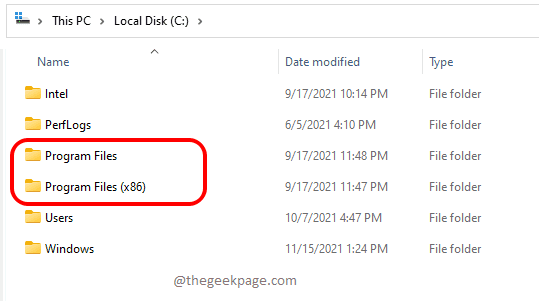
Paso 2: Debe verificar dentro de las carpetas Archivos de programa y Archivos de programa (x86) y averigüe dónde está presente su aplicación o software, para el que desea encontrar el espacio en disco utilizado.
En el caso a continuación, quiero encontrar el tamaño consumido por el software Evernote y está presente dentro de la carpeta Archivos de programa (x86).
Una vez que se encuentra la aplicación, botón derecho del ratón sobre él y haga clic en Propiedades.

Paso 3: La ventana de propiedades que se abre a continuación le dará fácilmente la Talla como se muestra en la captura de pantalla a continuación.
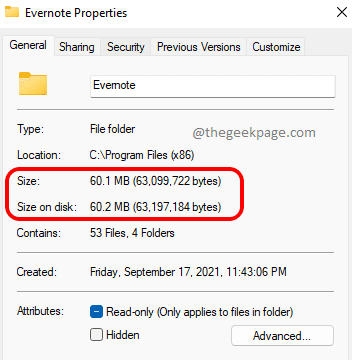
Díganos en los comentarios si el artículo le resultó útil.









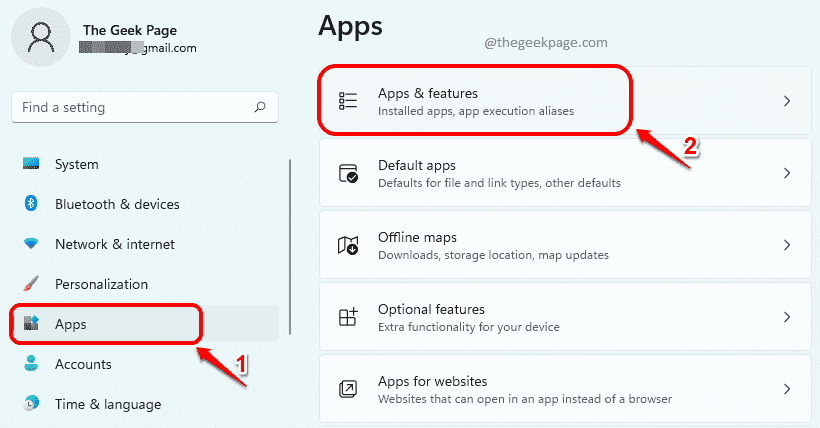









Danos tu opinión